Asus USB-BT211 Bedienungsanleitung
Stöbern Sie online oder laden Sie Bedienungsanleitung nach Drahtlose Headsets Asus USB-BT211 herunter. Asus USB-BT211 Manuel d'utilisation Benutzerhandbuch
- Seite / 40
- Inhaltsverzeichnis
- LESEZEICHEN
- USB-BT211 1
- Manuel de l’utilisateur 1
- Première édition 2
- Août 2009 2
- Table des matières 3
- A propos de ce manuel 5
- Comment ce guide est organisé 5
- Présentation de votre 6
- Mise en route 8
- Chapitre 2 : Mise en route 9
- Lancer Bluetooth XP Suite 10
- Bluetooth XP Suite 11
- Barre Bluetooth Suite 13
- Paramètres de Bluetooth Suite 14
- Périphérique Local 15
- Sécurité Bluetooth 16
- Gestionnaire de Prol 16
- Dossiers partagés 19
- Object Push 20
- Basic Imaging 22
- Fax Server Conguration 22
- Etablir la connexion avec un 24
- Bluetooth 24
- Bluetooth sensor 28
- Suivant (Next) 33
- Appendice 37
- DGT warning 38
- Informations de sécurité 38
- Marque CE 38
- Contacts ASUS 39
Inhaltsverzeichnis
USB-BT211Adaptateur Bluetooth Mini USBManuel de l’utilisateurPour Windows® XP
5USB-BT2117. Cliquez sur Finish (Terminer) pour quitter l’assistant d’installation.8. Cliquez sur Yes (Oui) pour enregistrer les modications et red
6Chapitre 3 : Bluetooth XP SuiteEcran Bluetooth XPL’écran de Bluetooth XP Suite se compose de trois parties principales :• Le menu Bluetooth• La Bar
7USB-BT211Menu Bluetooth (Bluetooth menu)Search For Device – Recherche les périphériques Bluetooth présents dans la zone de couverture Bluetooth. Les
8Chapitre 3 : Bluetooth XP SuiteListe des périphériques Bluettoth (Bluetooth device list)La liste des périphériques Bluetooth afche les périphérique
9USB-BT211Conguration de Bluetooth SuiteBluetooth Suite Conguration vous permet de congurer les paramètres de Bluetooth XP Suite tels que la méthod
10Chapitre 3 : Bluetooth XP SuitePériphérique LocalLa page Local Device vous permet de congurer les paramètres Bluetooth de votre ordinateur.Bluetoot
11USB-BT211Sécurité BluetoothLa page Bluetooth Security vous permet de congurer le mode de sécurité à utiliser lors de la connexion aux péripéhriques
12Chapitre 3 : Bluetooth XP SuiteBluetooth XP Suite supporte les prols Bluetooth suivants :Human Interface Device Prole (HID)Ce prol vous permet de
13USB-BT211Audio / Video Remote Control Prole (AVRCP)Ce prol vous permet d’utiliser un périphérique de contrôle à distance Bluetooth pour contrôler
14Chapitre 3 : Bluetooth XP SuiteDossiers partagésLa page Shared Folders vous permet de congurer les paramètres du service File Transfer Prole (FTP)
iiF4687Première édition Août 2009Copyright © 2009 ASUSTeK COMPUTER INC. Tous droits réservés.Aucun extrait de ce manuel, incluant les produits et logi
15USB-BT211Object PushLa page Object Push vous permet de congurer les paramètres du service Object Push Prole (OPP) qui vous permet d’échanger des
16Chapitre 3 : Bluetooth XP SuiteAudioLa page Audio vous permet de congurer les paramètres du prol Advanced Audio Distribution Prole (A2DP).Switch
17USB-BT211Basic ImagingLa page Basic Imaging vous permet de congurer les paramètres du prol Basic Imaging (BIP) qui vous permet d’échanger des imag
18Chapitre 3 : Bluetooth XP SuiteSyncLa page Sync vous permet de congurer les paramètres du prol de synchronisation (SYNC) qui vous permet de synchr
19USB-BT2114Etablir la connexion avec un périphérique BluetoothEtablir la connexion avec un périphérique Bluetooth4. Assurez-vous que le périphériqu
20Chapitre 4 : Etablir la connexion avec un périphérique Bluetooth5. Votre ordinateur lance alors la recherche de périphériques Bluetooth se trouvant
21USB-BT2119. Saisissez le même code d’accès (0000) sur le périphérique Bluetooth. Une indication en rouge apparaît à côté du périphérique Bluetoot
22Chapitre 4 : Etablir la connexion avec un périphérique Bluetooth4. Sélectionnez le service Bluetooth que vous souhaitez utiliser.3. Assurez-vous q
23USB-BT211Pour obtenir une qualité de signal optimale lors du transfert de données entre deux ordinateurs utilisant chacun un adaptateur Bluetooth US
24Chapitre 4 : Etablir la connexion avec un périphérique BluetoothUtiliser le prol Dial-up Networking Prole (DUN)Cette fonction vous permet de conne
iiiTable des matièresA propos de ce manuel ... vComment ce manuel est organisé .
25USB-BT2114. Assurez-vous que le téléphone portable Bluetooth soit accessible. Cliquez sur OK.5. Cliquez sur Démarrer > Panneau de conguration
26Chapitre 4 : Etablir la connexion avec un périphérique Bluetooth6. Sur l’onglet Paramètres avancés (Advanced), saisissez les commandes optionnelles
27USB-BT2119. Sélectionnez Etablir une connexion à Internet (Connect to the Internet, puis cliquez sur Suivant (Next).10. Sélectionnez Congurer ma c
28Chapitre 4 : Etablir la connexion avec un périphérique Bluetooth12. Sélectionnez Modem - Bluetooth DUN Modem, puis cliquez sur Suivant (Next).13. Cr
29USB-BT21114. Saisissez le numéro de téléphone à composer, puis cliquez sur Suivant (Next).Contactez votre opérateur mobile pour obtenir le numéro de
30Chapitre 4 : Etablir la connexion avec un périphérique Bluetooth16. La conguration de la connexion par numérotation est terminée. Cliquez sur Finis
31USB-BT21118. Cliquez sur Dial (Numéroter) pour connecter votre ordinateur à Internet.
32Appendice5AppendiceNotesAvertissement de la FCCCet appareil est conforme à l’alinéa 15 des règles établies par la Comission Fédérale des Communicati
33USB-BT211DGT warningREACHEn accord avec le cadre règlementaire REACH (Enregistrement, Evaluation, Autorisation, et Restrictions des produits chimiqu
34AppendiceASUSTeK COMPUTER INC. (Asia Pacic)Address 15 Li-Te Road, Peitou, Taipei, Taiwan 11259Website www.asus.com.twTechnical SupportTel
ivChapitre 4 : Etablir la connexion avec un périphérique BluetoothEtablir la connexion avec un périphérique Bluetooth ... 19Se con
35USB-BT211Manufacturer:ASUSTeK Computer Inc.Tel: +886-2-2894-3447Address: No. 150, LI-TE RD., PEITOU, TAIPEI 112, TAIWANAuthorised representative in
vA propos de ce manuelCe manuel de l’utilisateur contient les informations dont vous aurez besoin pour installer et congurer votre adaptateur Bluetoo
1ASUS USB-BT2111Présentation de votre adaptateur Bluetooth USBConguration système requiseAvant d’utiliser votre adaptateur Bluetooth USB ASUS, assur
2Chapitre 1 : Présentation de votre adaptateur Bluetooth USBRésumé des caractéristiques du USB-BT211Modèle USB-BT211Standard Bluetooth v2.1 + EDRInter
3USB-BT2112Mise en routeInstaller Bluetooth XP SuiteBluetooth XP Suite est un outils de gestion Bluetooth qui vous permet de détecter, d’établir une c
4Chapitre 2 : Mise en route5. Cliquez sur Next (Suivant) pour installer Bluetooth XP Suite sur le répertoire par défaut ou cliquez sur Change (Modie
Weitere Dokumente für Drahtlose Headsets Asus USB-BT211
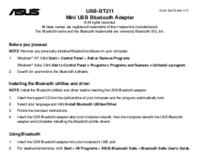








 (54 Seiten)
(54 Seiten)
 (35 Seiten)
(35 Seiten) (70 Seiten)
(70 Seiten) (36 Seiten)
(36 Seiten) (20 Seiten)
(20 Seiten)
 (202 Seiten)
(202 Seiten)







Kommentare zu diesen Handbüchern